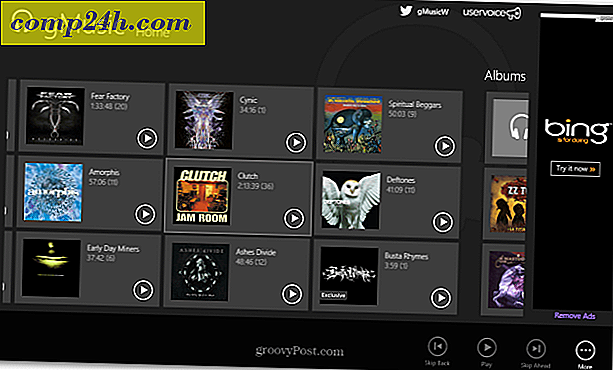Az Android telefonalkalmazások és az adatok kézi mentése
 Mielőtt elrontaná az Android telefonját, az első dolog, amit bármilyen groovy geek csinálna, teljes biztonsági mentést hajt végre. Amikor Android biztonsági másolatokat készít, a Titanium Backup képes kezelni őket az Ön számára. De az egyetlen probléma az, hogy megköveteli, hogy a telefon gyökerezik. Persze, van még néhány lehetőség, például az ASTRO, amelyek nem igényelnek gyökeret. Azonban a Titanium Backup több funkciót tartalmaz, mint a többi, és ez a legjobb eszköz a munkához.
Mielőtt elrontaná az Android telefonját, az első dolog, amit bármilyen groovy geek csinálna, teljes biztonsági mentést hajt végre. Amikor Android biztonsági másolatokat készít, a Titanium Backup képes kezelni őket az Ön számára. De az egyetlen probléma az, hogy megköveteli, hogy a telefon gyökerezik. Persze, van még néhány lehetőség, például az ASTRO, amelyek nem igényelnek gyökeret. Azonban a Titanium Backup több funkciót tartalmaz, mint a többi, és ez a legjobb eszköz a munkához.
Biztonsági mentés a telefonos alkalmazásokat a Titanium Backup segítségével
Megjegyzés : Titánmentéshez root hozzáférést igényel, ha a telefon nem gyökerezik, nem fogod használni ezt az alkalmazást.
1. lépés
Töltse le Titanium Backup az Android piacon. Összekapcsoltam az ingyenes verziót, de van egy fizetős verzió is, néhány extra funkcióval. Minden tervezett célra az ingyenes verzió az, amit a legtöbb ember használ. A Titanium Backup elindításának első alkalmával valószínűleg megkívánja a Superuser (root) engedélyt.


2. lépés
Ha ez az első alkalom a Titanium Backup futtatására, valószínűleg nincs megfelelő verziója a BusyBox-nak. De még ha úgy gondolja, hogy csinálja, nem fog fájni, hogy ellenőrizze a frissítést.
Érintse meg a problémákat? gombot a menü megnyitásához.
Megjegyzés: Az Alapértelmezett mentési könyvtár sdcard / TitaniumBackup. Ha azt szeretné, hogy valahol más legyen, megváltoztathatja a helyet a Beállítások ( csak Android 2.2-es vagy újabb verziókkal rendelkező telefonok esetén ).

A "Problémák" párbeszédablakban érintse meg a Get BusyBox, majd a következő gombbal érintse meg az Igen gombot
A BusyBox most letölteni fogja a legújabb kompatibilis verziót, majd a Titanium Backup bezárul. Jelenleg csak indítsa el az alkalmazást, és folytassa tovább.


3. lépés
Vissza a Titanium Backup fő képernyőjére Nyomja meg a Menü gombot a telefon külső részén. A megjelenő menüből érintse meg a Batch elemet.
A Kötegek listában érintse meg a Futtatás gombot az összes felhasználói alkalmazás + rendszeradat biztonsági mentéséhez.


4. lépés
Egy további visszaigazoló képernyő jelenik meg, amely lehetőséget ad a biztonsági mentéshez szükséges alkalmazások kijelölésének megszüntetésére. Just Click Futtassa a kötegelt műveletet, és elindul. Most mindössze annyit kell tennie, hogy várjon 5-10 percig, míg az alkalmazás biztonsági másolatot készít az egész telefonról.


Kész!
A rendszer összes rendszeradatát és alkalmazását most teljes egészében az SD kártyára kell menteni. Mostantól elvégezheti a rendszer-alaphelyzetbe állítást anélkül, hogy aggódna az alkalmazásadatok elvesztéséért, vagy egyszerűen rendetlenné teheti a szíved tartalmát, tudva, hogy mindent mentett.
A biztonsági másolat visszaállításához egyszerűen menjen ismét a Köteg menübe, de ezúttal futtassa az összes adatot visszaállítsa az adatokkal .